En esta revisión, echamos un vistazo al nuevo software de edición de video:ACDSee Video Studio 4.
El video es algo en lo que, como fotógrafos, parece que estamos profundizando cada vez más. Ya sea capturar detrás de escena de sesiones de fotos para crear material de marketing o simplemente un video de sus aventuras fotográficas con amigos, el video es algo que muchos de nosotros estamos haciendo o querríamos hacer. Sin embargo, no siempre es tan fácil como eso.
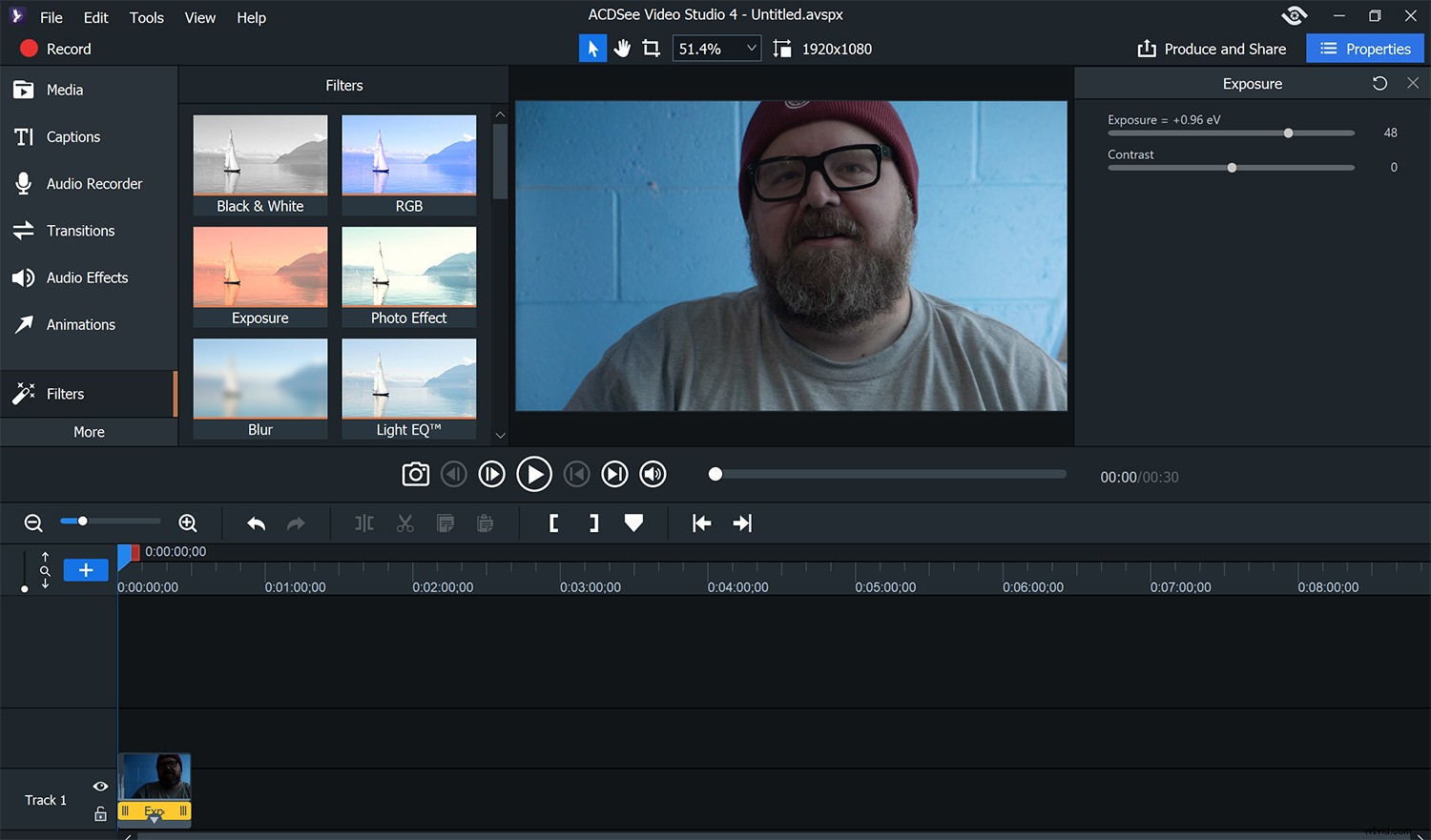
Video Studio 4 es excelente para editar clips cortos para las redes sociales o subirlos a YouTube. ¡Sin embargo, no mejorará tus habilidades frente a la cámara, como verás más adelante en esta revisión!
El principal problema con el contenido de video no es necesariamente grabar el video, sino el proceso de edición. Estoy seguro de que algunos de ustedes tienen muchas secuencias de video que siempre tienen la intención de convertir en un video (como lo hice yo), pero nunca se hace. Empiezas con buenas intenciones, pero la edición siempre parece ser el punto de fricción. Para aquellos que no editan con mucha frecuencia o que son nuevos en el mundo de los videos, la edición puede ser difícil y muchos programas carecen de facilidad de uso.
El software de video generalmente también viene con una curva de aprendizaje empinada. Los que muchos consideran el estándar, Premiere y Final Cut, no son particularmente fáciles de usar para el usuario novato. Terminará pasando horas de su tiempo viendo videos de YouTube para simplemente comprender los conceptos básicos de cómo crear una edición simple para cualquiera de esas piezas de software.
ACDSee se ha propuesto cambiar eso. Con su último software, Video Studio 4, obtienes una potente edición de video integrada en un software que es intuitivo y fácil de usar.
Abrirlo
Cuando inicia el software, el diseño que ve puede parecerse a otros. Sin embargo, con ACDSee Video Studio 4, este diseño está simplificado y las cosas más útiles están ahí, listas y esperando.
En el lado izquierdo, hay 10 opciones diferentes para trabajar. Están dispuestos de manera que lo guían a través del proceso de edición de principio a fin.
Repasémoslos para ver cómo puedes usar cada uno.
El panel izquierdo
Medios
Video Studio 4 acepta una amplia variedad de formatos de audio, video e imágenes. Estos son:
- Formatos de imagen:JPG, JPEG, GIF, BMP, PNG, HEIC
- Formatos de audio:WMA, MP3, AAC, WAV, AC3, OGG, M4A
- Formatos de vídeo:AVI, MP4, WMV, FLV, MOV, TS, MTS, M2TS, ASF, M4V, MPG, MPEG
Como puede ver, el software puede manejar prácticamente cualquier formato que desee usar. Es genial ver una gama tan amplia de opciones disponibles. Significa que no necesita preocuparse por convertir archivos antes de editarlos.
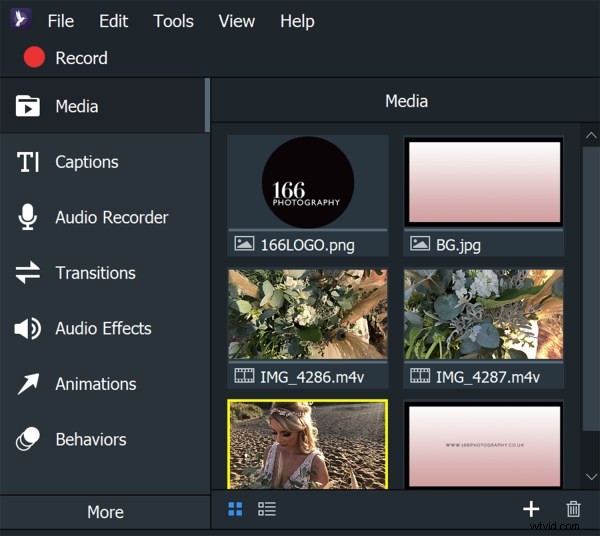
Aquí hay una variedad de material de archivo png, JPEG y HEVC para iPhone. ACDSee Video Studio 4 los manejó sin problemas.
Subtítulos
Agregar títulos y subtítulos es simple y fácil. Una amplia variedad de fuentes y opciones de ubicación significa que puede crear un título para sus videos rápidamente.
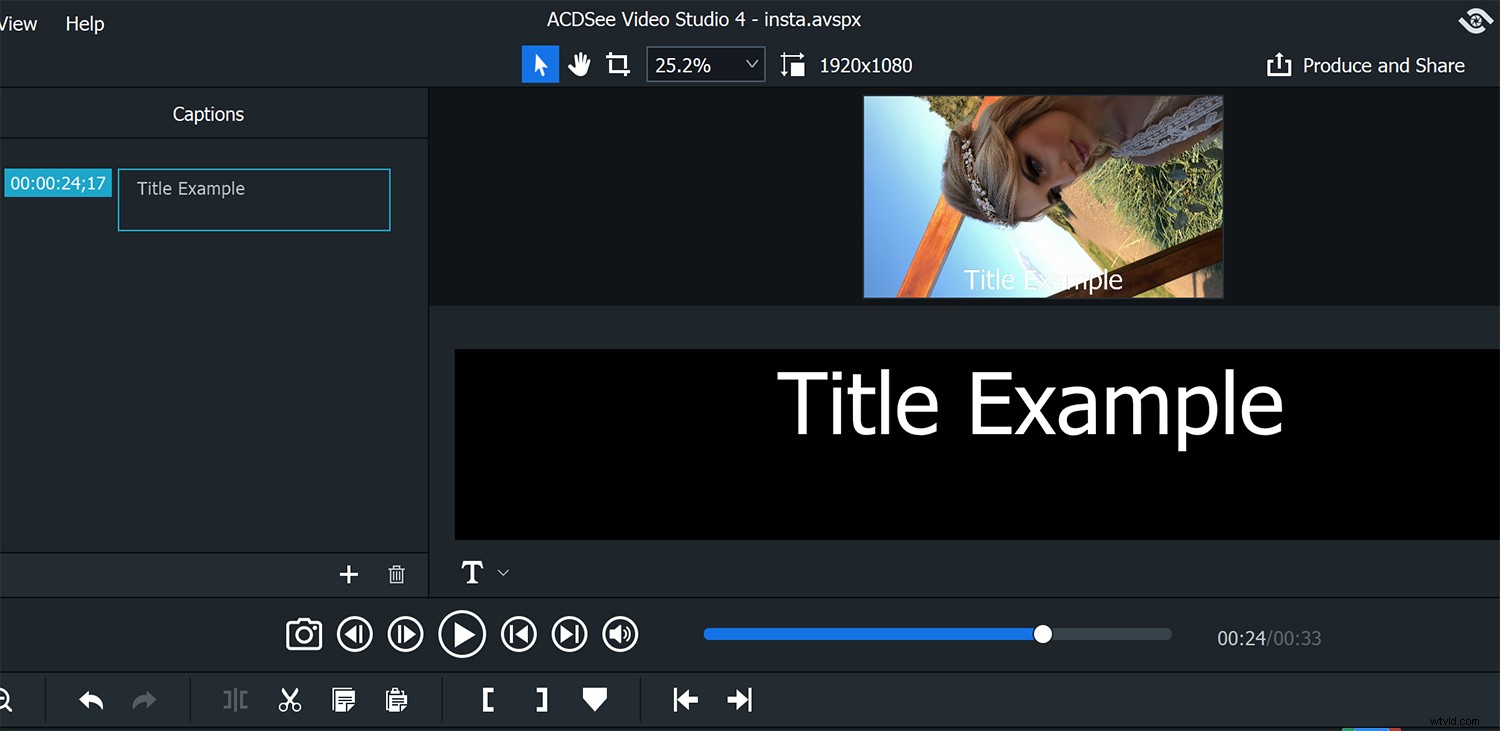
Hay varios estilos diferentes con los que trabajar cuando se trata de agregar títulos y subtítulos.
Grabadora de audio
Si haces videos, tarde o temprano te encontrarás en una situación en la que necesitarás grabar una voz en off. Con ACDSee Video Studio 4, puede grabar audio directamente en el software, manteniendo así todo junto. Esto significa que no tiene que moverse entre programas para grabar audio adicional. Una pequeña herramienta realmente fantástica que quizás no creas que es útil, hasta que la necesites.
Transiciones
Con 30 transiciones diferentes para elegir, puede aplicar fácilmente transiciones entre clips de video. Ajustarlos a la duración deseada es simplemente una cuestión de arrastrarlos a la línea de tiempo. Algunos son cursis, otros son increíblemente cursis, pero tienes opciones. Soy un tipo simple de "desvanecimiento", pero si quieres algo diferente, definitivamente lo encontrarás aquí.
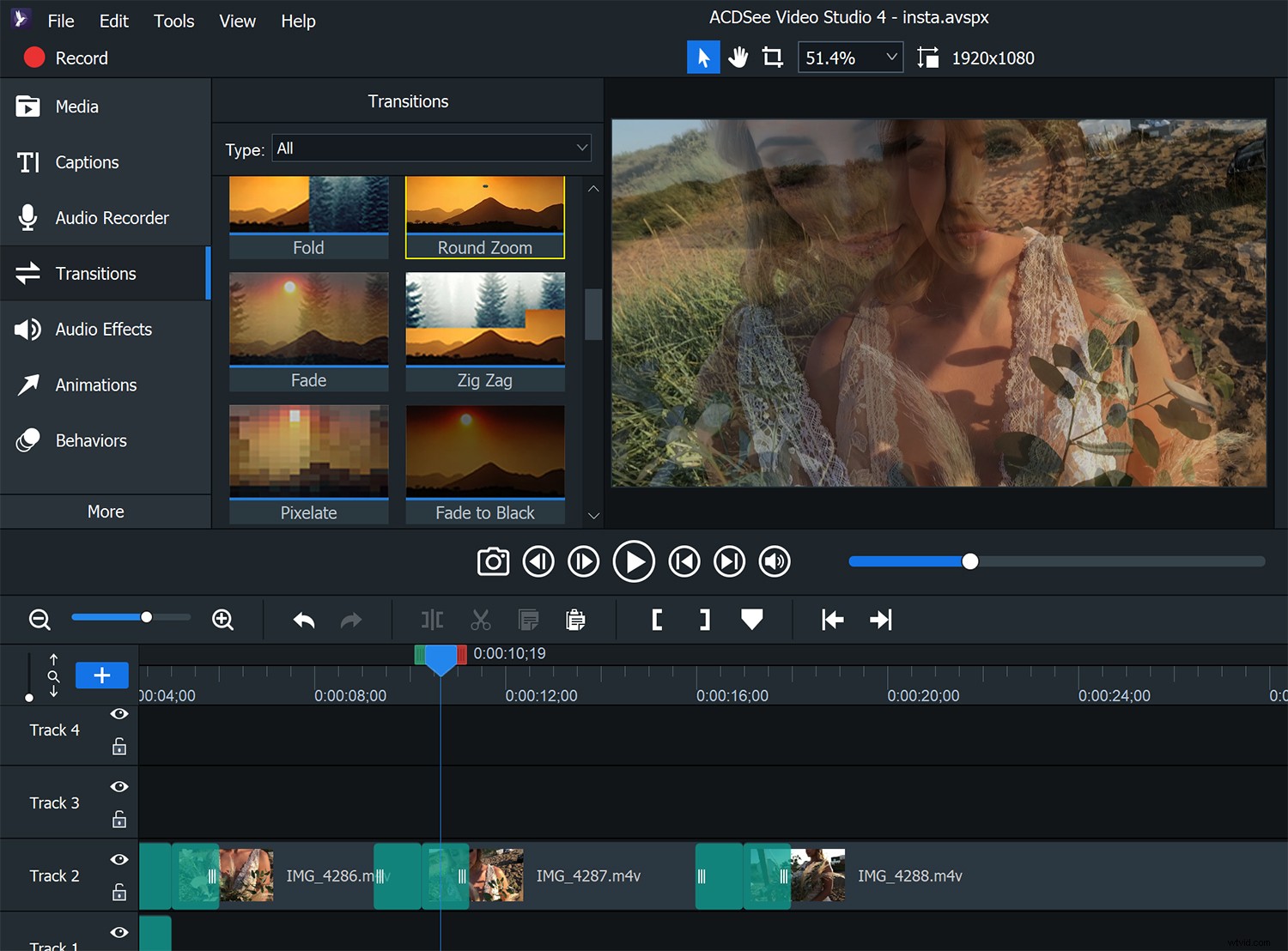
Si bien hay varios para elegir, rara vez tiendo a mirar más allá de una transición de "desvanecimiento" o "desvanecimiento a negro". Si lo hace, hay varias opciones.
Efectos de audio
Agregar fundidos de entrada y salida a sus pistas de audio también es simple y fácil. Puede hacerlo manualmente, pero al usar los ajustes preestablecidos y luego ajustarlos para obtener el efecto deseado, realmente puede ahorrar algo de tiempo. También obtendrá su contenido creado mucho más rápido y más fácil que nunca.
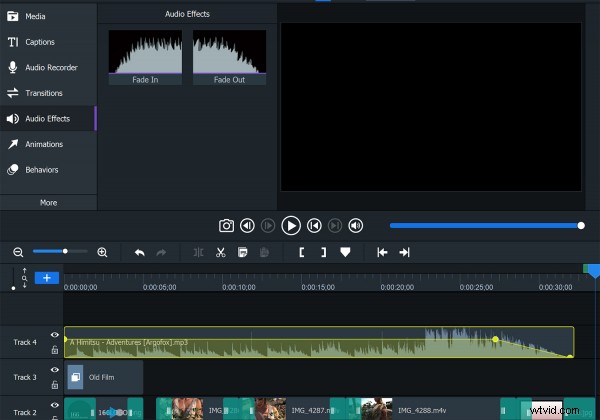
Es fácil agregar fundidos de entrada y salida con audio en el programa.
Animaciones
Lo nuevo en esta versión de ACDSee Video Studio 4 es la capacidad de usar fotogramas clave para crear animaciones personalizadas. Esto le permite crear animaciones personalizadas para sus clips, lo cual es excelente cuando usa una imagen fija en su video.
También hay algunos ajustes preestablecidos excelentes para usar como puntos de partida, que puede ajustar para obtener sus clips tal como los desea.
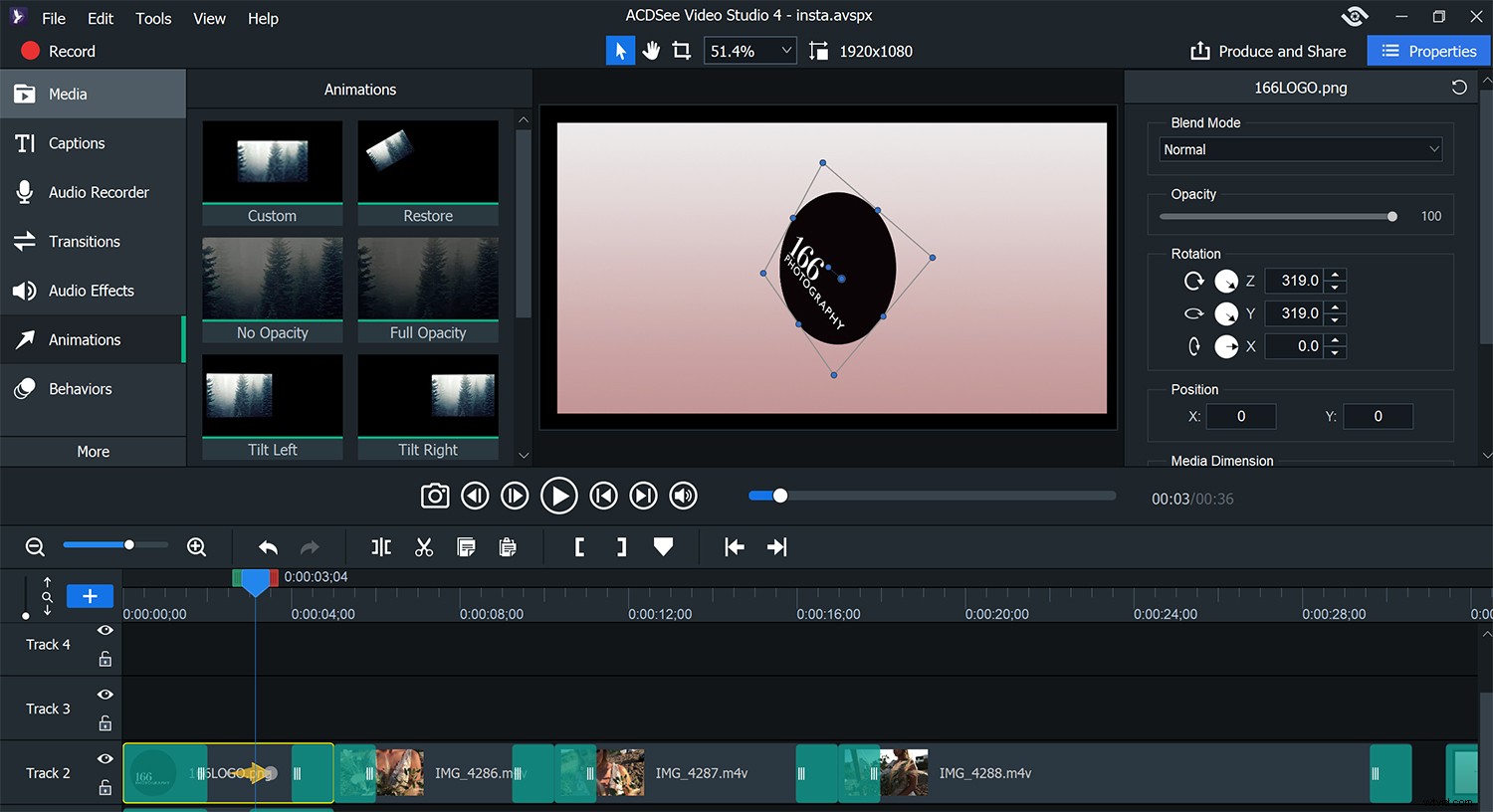
Puede comenzar con una de las animaciones integradas o comenzar desde cero.
Comportamiento
Los comportamientos son efectos de entrada y salida personalizables. Puede usarlos en un clip para enfatizar realmente el inicio y el final de los clips. Simplemente modifique cada efecto para personalizarlo a su gusto.
Realmente no vi dónde usaría esto, y se siente un poco engañoso. Esta es una función que la mayoría de las personas no usará con demasiada frecuencia, pero en las manos adecuadas, estoy seguro de que puede hacer algo genial con ella.
Filtros
ACDSee Video Studio 4 le brinda muchas opciones de filtro para modificar el aspecto de su clip. Cuando se aplican, estos filtros ajustan cosas como el color de los clips y la exposición. También hay varios efectos creativos para efectos rápidos y sencillos para su metraje.
Hay varias opciones para explorar aquí. Cuál elija depende de su gusto y preferencia, pero aquí hay algo para complacer a la mayoría de las personas. Sin duda encontrará sus favoritos cuando haya utilizado el software varias veces, y estos se convertirán en sus filtros favoritos.
Puede agregar varios filtros si lo necesita o desea. Se apilan uno encima del otro en el clip y puedes editarlos individualmente.
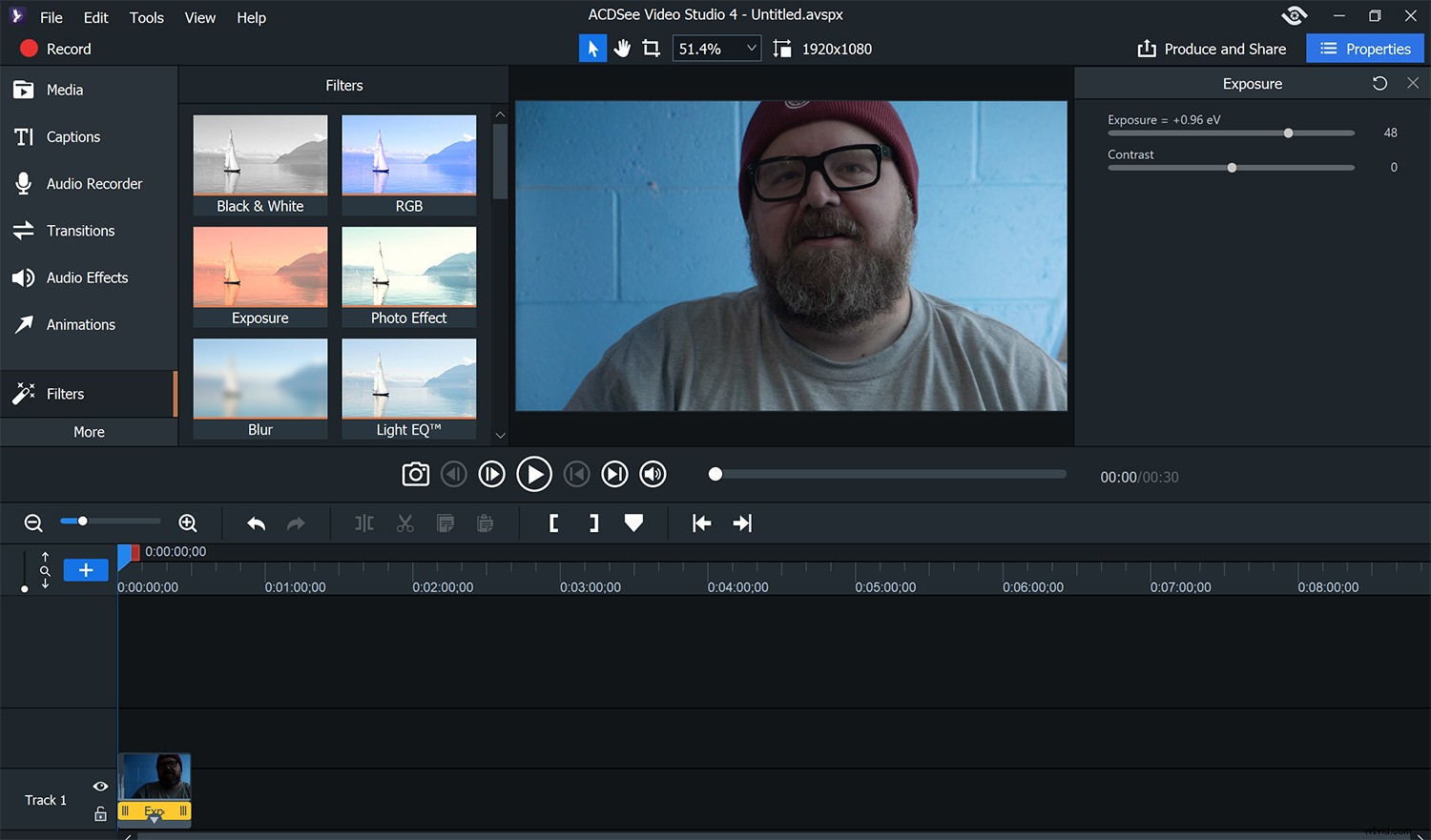
Esto muestra el filtro de exposición en acción. Funcionó bien en un clip que estaba subexpuesto. Hay muchos otros, algunos buenos, algunos que probablemente no usarás.
Superposiciones
Las superposiciones son efectos que se colocan encima de sus clips. Algunos de estos, como los corazones animados y las burbujas, son un gusto adquirido y la mayoría de ustedes probablemente no los tocarán (pero sin duda tendrán un gran propósito para la generación joven). Sin embargo, las fugas de luz y los rayones de la película pueden dar un gran efecto, según el aspecto que busque para su proyecto.
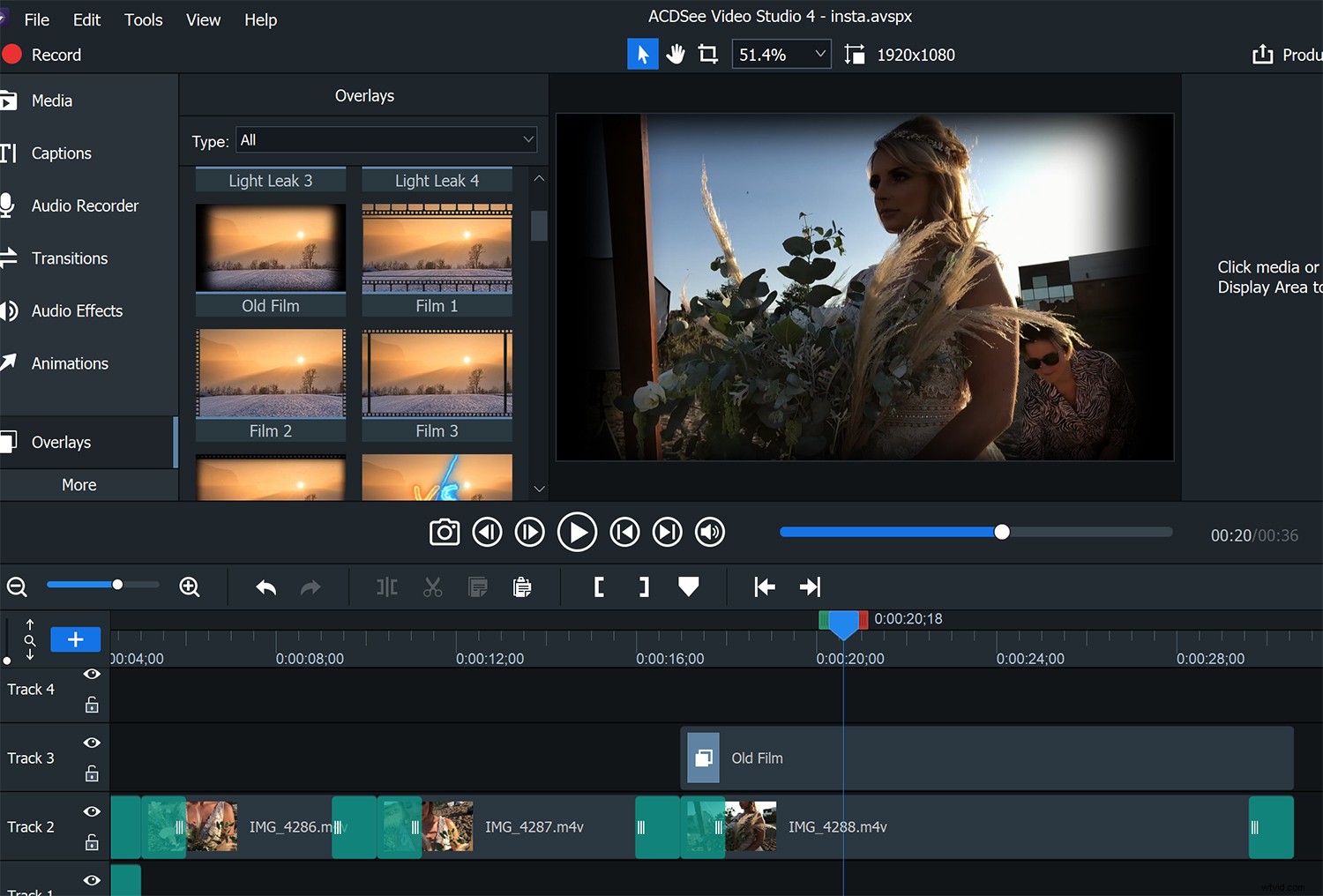
Puede agregar filtros para darle a su material de archivo un cierto aspecto. En mi humilde opinión, algunos son un poco cursis, pero hay algunos realmente agradables, como la película antigua, que usé aquí.
Efectos avanzados
Aquí es donde el software se vuelve realmente impresionante. Aquí encontrará algunas de las funciones que se encuentran más comúnmente en el software de edición de gama alta, pero vienen con la facilidad y simplicidad de uso que hacen que Video Studio 4 sea tan fácil de usar.
Comenzando con una de las nuevas funciones de Video Studio 4, Remove Color. Esto se usa más comúnmente para el trabajo de pantalla verde. Esto le permite disparar contra una pantalla verde (u otros fondos de color) y eliminarla del clip. A continuación, puede agregar un fondo de su elección. Esto es excelente para videos de YouTube, donde puede comprar una pantalla verde barata (o incluso usar una hoja verde) y luego agregar un fondo que creó en Photoshop o similar. Puede brindarle una gran cantidad de opciones creativas, es increíblemente simple de usar y realmente poderoso.
Una nueva característica interesante es Color LUTS. Estos le permiten agregar una variedad de diferentes opciones de grado de color a su material de archivo para mejorar su aspecto.
Otra nueva adición le permite ajustar la velocidad de su metraje. Puede crear efectos de tiempo como cámara lenta o acelerar el tiempo de su clip.
La última novedad es Mosaic, que es excelente para desenfocar elementos en clips, como matrículas de automóviles. Esto puede ser dimensionado y ajustado para que coincida con su clip. Una vez más, esta es una de esas herramientas que probablemente no usará muy a menudo, pero cuando la necesite, se alegrará de que el software incluya esta práctica herramienta.
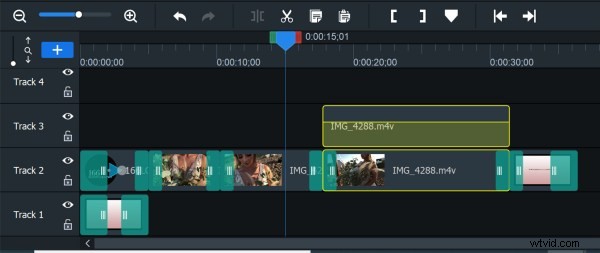
Puede agregar LUTS para colorear su metraje. Comience con un ajuste preestablecido o cargue el suyo propio. Para el video corto que creé, usé Tinsel.
Uso de ACDSEE Video Studio 4
Una cosa es enumerar todas las características de un software, pero otra cosa es ponerlo en práctica. Con esto en mente, reuní algunas cosas en ACDSee Video Studio 4.
El primer proyecto implicó tomar un par de clips de una sesión de fotos en mi iPhone y convertirlos en un clip rápido para Instagram. También quería probar el software de grabación de pantalla que viene con Video Studio 4, así que lo usé para hacer un tutorial rápido sobre cómo crear animaciones personalizadas en el software.
Por último, quería probar una de las nuevas funciones clave, Quitar color.
Prueba de pantalla verde
Como esta era una de las nuevas características del software, tenía muchas ganas de probarlo. Sin embargo, en lugar de probar esto con una pantalla verde perfectamente iluminada, lo probé en una situación más común. Al principio, probé contra una pared de bloques azul, sin esperar que funcionara en absoluto.
Luego usé una pantalla verde que me prestó un amigo. Ahora, esto no es de ninguna manera una pantalla verde de alta gama. De hecho, uno de los soportes se desmoronó cuando lo estábamos montando y tuvimos que sujetarlo con cinta adhesiva. Tampoco planché el material verde (como se puede ver en el clip). Fue una compra de eBay muy barata, pero es el tipo de configuración que la mayoría de la gente usará al comenzar con una pantalla verde, así que quería ver los resultados.
Tampoco utilicé iluminación especializada en la configuración. Una vez más, con el tipo de equipo adecuado, esto es muy fácil, tanto para el editor como para el software. Pero, quería presionarlo un poco...
Estos son los resultados:
Como puede ver, el software funcionó bastante bien en la pantalla verde (solo un pequeño problema con el reflejo en mis lentes) y sorprendentemente bien en la pared azul, incluso si no logró hacerlo del todo perfecto. Creo que una pared sencilla, lisa, pintada, con luz natural decente, funcionaría perfectamente para este tipo de trabajo. Además, con una configuración de iluminación de estudio ideal, funcionaría muy bien.
El video tutorial
ACDSee Video Studio 4 también viene con un software que le permite grabar su pantalla, que quería probar para crear un video instructivo simple. Mientras revisaba el software, decidí hacer un tutorial rápido sobre cómo crear una animación de logotipo. Simplemente seleccioné el micrófono y la cámara web incorporados y presioné el botón de grabación.
Cuando haya terminado de grabar su metraje, lo coloca directamente en Video Studio 4 listo para editar. La edición es entonces simple.
Aquí está el resultado:
Si está buscando comenzar a crear videos tutoriales para su fotografía o tutoriales para cualquier software, Video Studio 4 es excelente.
La edición Insta
Lo que veo como el mayor uso posible de este software es para ediciones rápidas y simples para Instagram. Este software es perfecto para ese propósito:una de esas situaciones en las que solo desea juntar algunos clips y realizar una edición lo más rápido posible.
En este ejemplo, tenía tres clips de teléfono que quería usar. También tenía mi logo y fondo que creé en Photoshop. Con todo lo que necesitaba listo para usar, salté a Video Studio 4 por primera vez.
Es súper fácil de usar y en cuestión de minutos tenía un video completo.
Lo primero que quería hacer era crear una introducción rápida usando mi logotipo. Guardé mi logotipo como un archivo .png para poder mantener el fondo transparente para que funcionara con capas. Luego coloqué tanto el fondo como el logotipo en el software. Para agregar algo de animación, utilicé la función de animación personalizada en Video Studio 4. Al arrastrar y soltar esto en el logotipo, pude agregar rápidamente dos movimientos de 360 grados al logotipo para agregar interés.
Fue más fácil de lo que imaginaba. En 20 segundos, tenía mi logo animado.
Luego agregué transiciones al principio y al final del clip, así como también agregué una superposición de película antigua. Eso fue todo. Un minuto y tenía un logo animado terminado. Si quisiera, podría exportar este clip y usarlo en todos los videos futuros como introducción. Eso ahorra aún más tiempo al crear clips como este.
A continuación, necesitaba insertar mis clips. Una vez más, era simplemente una cuestión de arrastrarlos y soltarlos para colocarlos en la línea de tiempo. Para recortar los clips a la longitud requerida, tiene dos opciones:
- arrastra los extremos del clip a donde quieras, o
- divida el clip donde desea editar y elimine la parte que desea recortar.
Encontré esta división más rápido, y esto es lo que hice para el resto del clip.
Con mis clips recortados, también necesitaba eliminar el audio. Hay dos formas de hacerlo:el método uno es ajustar el nivel de sonido del clip haciendo clic derecho sobre él y seleccionando Editar audio. Esto es excelente cuando desea ajustar los niveles de sonido de un clip. En este caso, sin embargo, no necesitaba el audio en absoluto, así que dividí el clip en pistas de audio y video separadas. De esta forma, pude eliminar el audio del clip de forma muy sencilla.
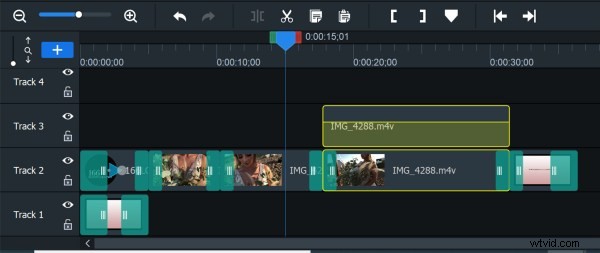
Puede editar el nivel de audio de los clips o dividir el audio, que es lo que hice aquí. Como no necesitaba sonido, simplemente eliminé el audio de los clips.
Luego agregué transiciones entre clips. Si bien hay un montón para elegir, probablemente te encuentres volviendo a unos pocos seleccionados. En mi caso, siempre he tendido a usar Fade to Black o Cross Fade (llamado Fade en Video Studio 4).
Para la última etapa, agregué fácilmente una LUT al metraje. Hay varias LUT en Video Studio 4, o puede cargarlas en el software. Decidí usar Tinsel LUT, que agrega un grado de color al metraje.
Agregar música
Cuando volví a ver las imágenes, decidí que quería agregar algo de música. Usé una pista de A Himitsu, cuyos detalles son los siguientes:
Aventuras de A Himitsu, Creative Commons — Reconocimiento 3.0 Unported — CC BY 3.0
Música lanzada por Argofox Música proporcionada por Audio Library
Una vez que tuve la música, quise mover mis ediciones un poco para que coincidieran con la música. A pesar de que tenía LUT aplicados y fundidos en su lugar, esto fue fácil y no hubo retrasos al arrastrar clips. El software se sintió rápido durante su uso, lo cual fue tranquilizador. Con la música agregada y los clips alterados, solo necesitaba agregar una transición de audio para atenuar la música, que luego ajusté hasta que estuve satisfecho con ella.
Todo completo, era hora de exportar mi proyecto. Puede ver la edición final a continuación.
Exportar
La exportación es rápida y fácil, y Video Studio 4 lo ayuda a sostenerlo de la mano durante el proceso. Puede exportar y guardar en un archivo, o puede subirlo directamente a YouTube o Vimeo. Solo inicia sesión en YouTube y sigue las instrucciones. En términos de tiempo, el software exportó rápidamente y no noté una diferencia en los tiempos de exportación en comparación con el uso de otro software de edición.
También puede exportar a un gif animado, que es ideal para cosas como clips de deportes de acción.
Como probablemente puedas adivinar, el tema de simple y fácil continúa aquí. Video Studio 4 lo guía a través de las cosas al principio y le permite ser más creativo a medida que crece su confianza.
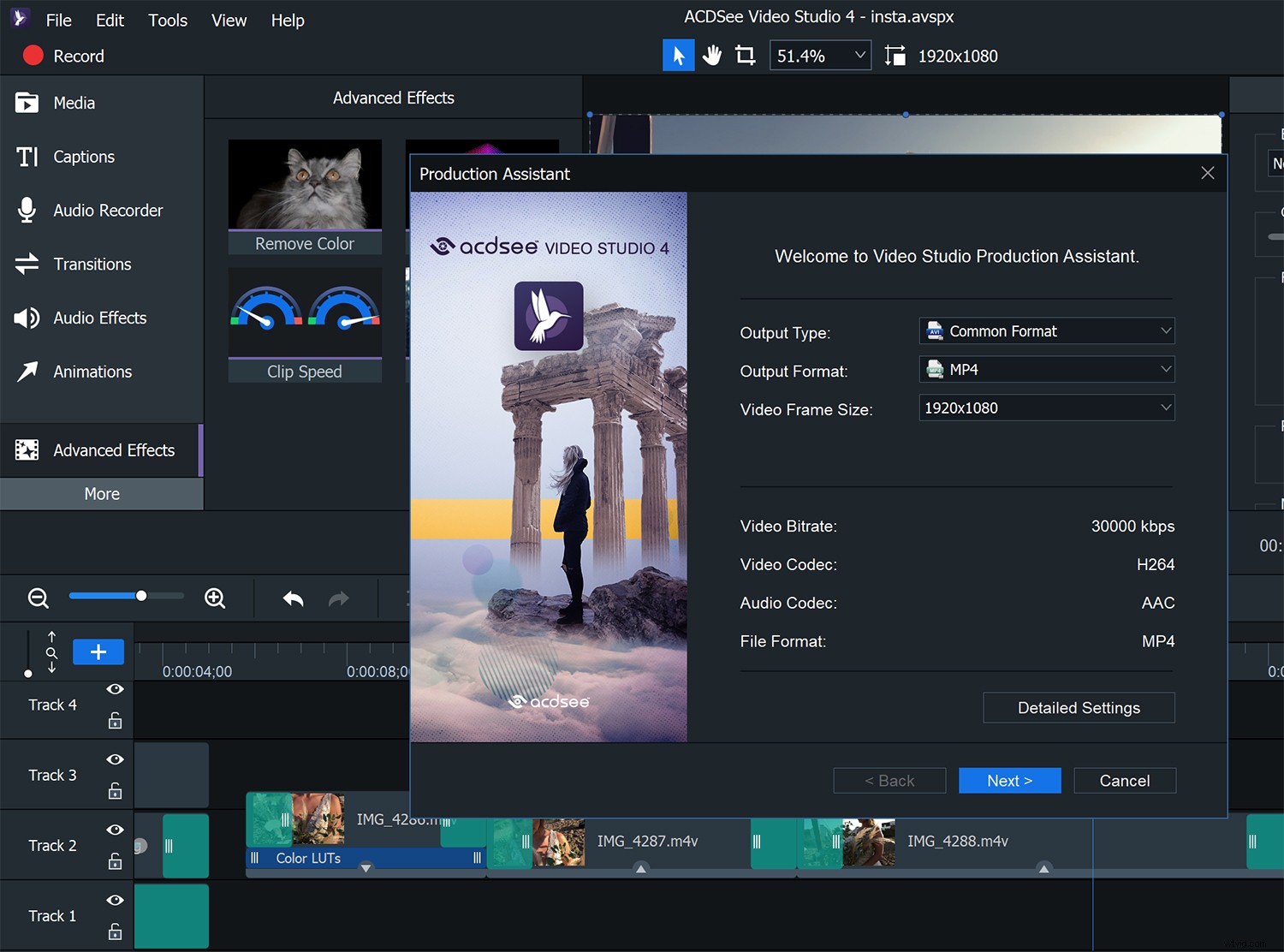
Video Studio 4 lo guía a través del proceso de exportación. Puede exportar a archivo o subir directamente a YouTube, que es lo que hice. Fue simple y funcionó perfectamente.
Soporte
ACDSee tiene excelentes videos de capacitación para su software en su sitio web. Para aquellos de ustedes que son nuevos en la edición de videos, vale la pena verlos para comenzar con Video Studio 4. Estoy seguro de que se agregarán más con el tiempo, pero tienen todo lo que necesitan para comenzar. También hay un excelente soporte técnico en caso de que tenga otros problemas.
A continuación se muestra un ejemplo de sus videos de capacitación con el Director de Fotografía, Alex Watson. Antes de que alguien lo diga en los comentarios, sé que su entrega es un poco mejor que la mía.
¿Para quién es este software?
Si usa Premiere o Final Cut, lo más probable es que ni siquiera haya llegado tan lejos. No tiene tantas funciones como estos programas y de ninguna manera es un reemplazo, pero ese no es el propósito de este software.
ACDSee Video Studio 4 es para aquellos que son nuevos en la edición de videos o que simplemente desean crear contenido de calidad sin tener que dedicar mucho tiempo a aprender a usar el software.
Si bien Video Studio 4 es increíblemente fácil de usar para los principiantes, también contiene muchas funciones para aquellos que desean profundizar más y utilizar funciones más avanzadas, como la pantalla verde.
En pocas palabras, el objetivo de Video Studio 4 es crear videos profesionales de forma rápida y sencilla para los nuevos en video. Lo hace impresionantemente bien.
Tiene un precio realmente competitivo, y para aquellos que son nuevos en video y usan PC, no puedo pensar en una mejor alternativa.
Pensamientos finales
ACDSee Video Studio 4 es un editor de video fácil de usar pero sorprendentemente poderoso. No es un reemplazo para Premiere, ni pretende serlo. Aquí hay algunas características realmente poderosas, pero también contiene algunas cosas que personalmente nunca usaría. Por ejemplo, algunos de los fundidos y superposiciones se sienten cursis y exagerados. Por otra parte, como un adolescente que comienza con la edición de videos, es muy probable que estos sean divertidos y estoy seguro de que se usarán de manera creativa. ¿Tal vez sea más yo siendo un viejo palo en el barro para los clásicos?
Si ha estado pensando en agregar video a lo que hace, le recomendaría que pruebe Video Studio 4. Esto es fácil de hacer ya que ACDSee tiene una versión de prueba gratuita, lo que le permite probar antes de comprar. A la hora de comprar, también tienes opciones. Puede comprar el software directamente o puede obtenerlo como parte del plan ACDSee 365, que también incluye el software Photo Studio de ACDSee por un simple pago mensual.
ACDSee es conocido por ofrecer un software alternativo repleto de funciones, fácil de usar y con un excelente precio. Con Video Studio 4, ACDSee definitivamente ha consolidado esa reputación.
ACDSee es un socio pago de dPS.
